很多原装机、笔记本,出厂状态下,只有一个可使用的分区,且预装的Windows 7系统多为家庭基本版,不能满足我们的需求。
那么Windows 7系统怎么分区呢,有什么快速实现Windows 7分区的方面吗 口袋PE为我们提供了多种分区工具来实现Windows 7分区。下面给大家具体讲解下Windows 7如何分区
1.下载口袋PE迷你U盘启动制作工具,并制作为启动U盘。
口袋PE迷你U盘启动制作工具下载
2.把启动U盘设置为开机启动第一项,进入口袋PE win2003,进入桌面后选择DiskGenius桌面快捷方式打开。
3.鼠标右击所需要Windows 7系统分区的硬盘的标识并弹出选择菜单。如图一
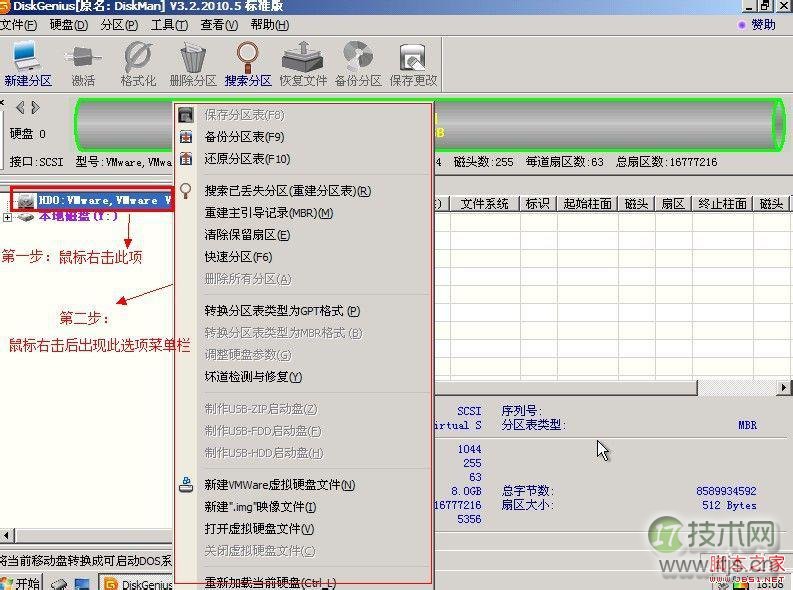
图一
4.点击选择“快速分区”选项,进而开始Windows 7系统分区。如图二
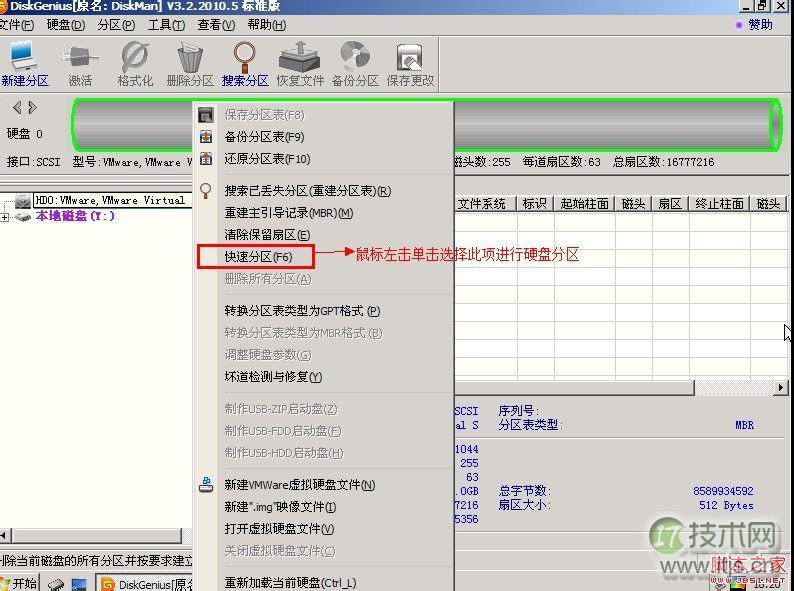
图二
5.选择所需要Windows 7分区的数目或手动选择硬盘分区数目。如图三
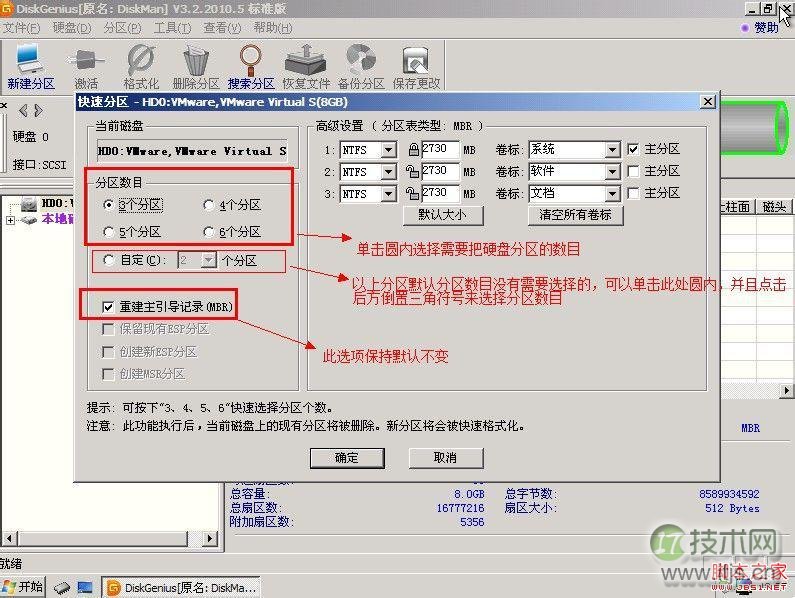
图三
6.鼠标点击主分区容量大小区域,修改系统所在盘C盘容量。Windows 7系统建议C盘分50G的容量。如图四

图四
7.修改Windows 7分区数目的容量大小。并点击其它分区容量空白处,自动调整全部容量。如图五
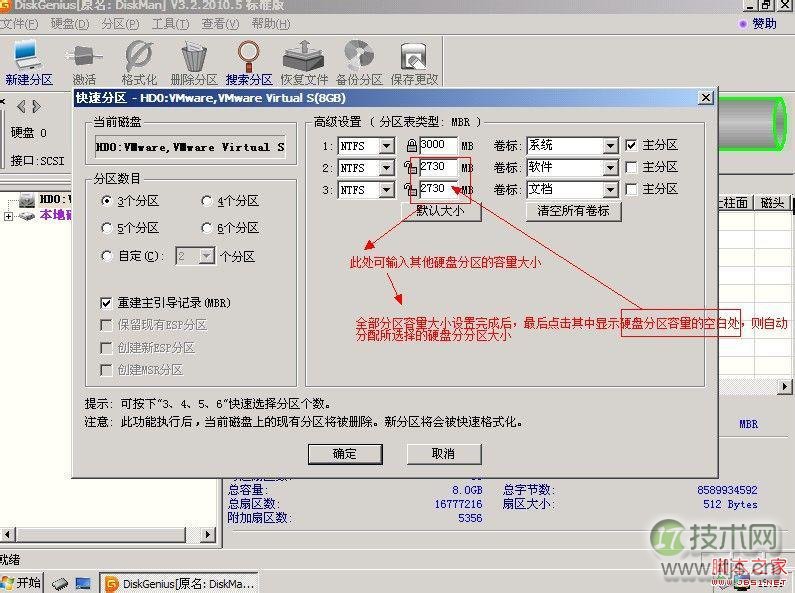
图五
8.设置分区容量完毕,点击确定。如图六
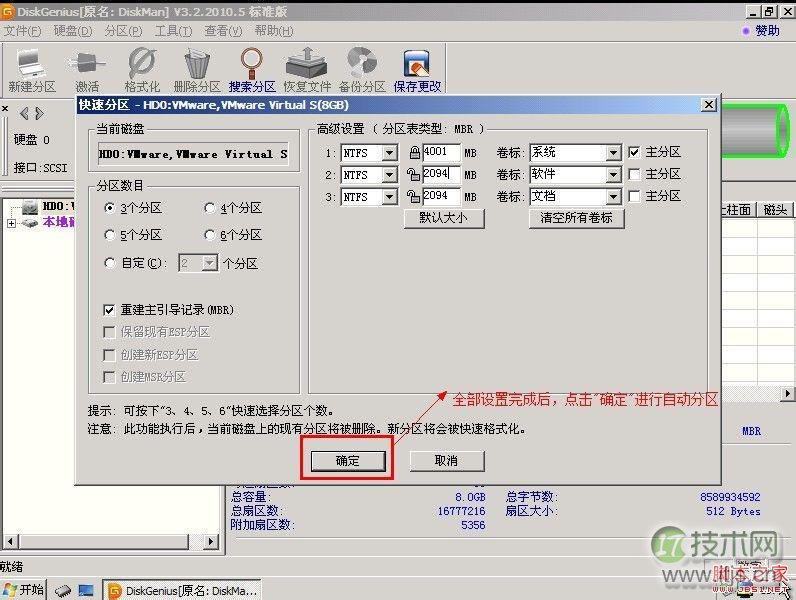
图六
9.需要分区的硬盘正在自动分区并格式化。如图七

图七
经过一会的等待后,分区完成,这时我们就可以U盘装系统了,点击桌面上的口袋PE一键ghost安装器,选择系统镜像文件和磁盘盘符点击确定就开始自动U盘装系统了。详见:《U盘装Windows 7系统教程图解》
Windows 7分区方法还有很多种,如使用ADDS无损分区工具分区、“PQ”磁盘分区工具进行磁盘分区等方式!


